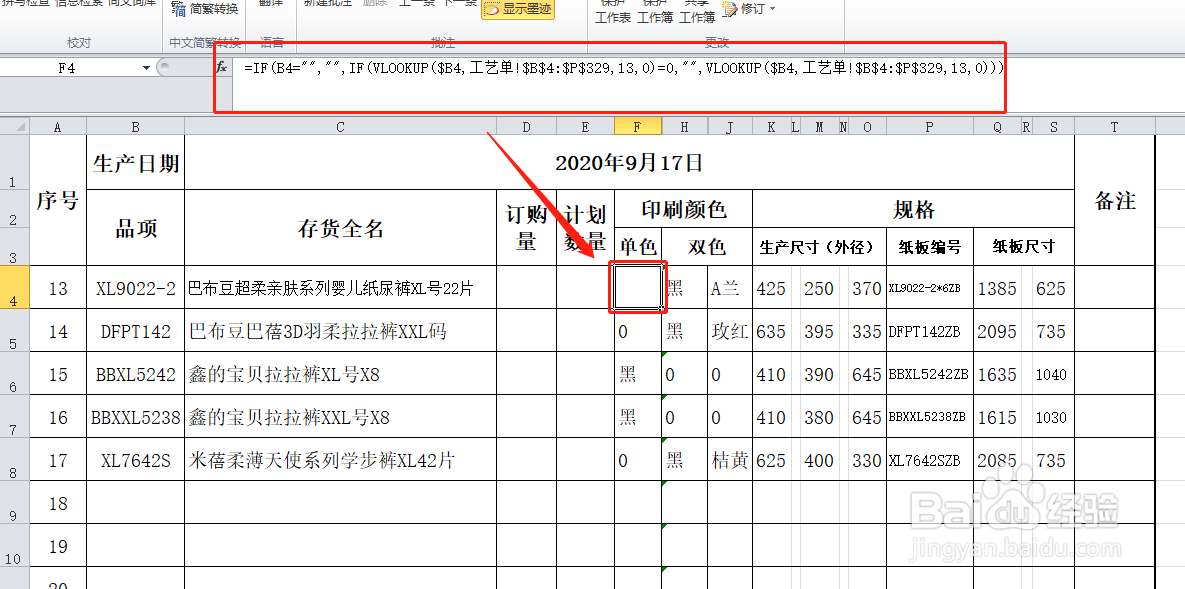VLOOKUP超级查询函数应用
1、1. 工作中我们得到了很多信息表,比如:BOM、工艺单、人员信息等,像我取得了一个工艺单,有时我只用很得着其中几条信息中某一部分信息,如果在汪洋的信息中查找某一条信息中的某一部分信息很难,并且容易查错,所以这时候,VLOOKUP来了
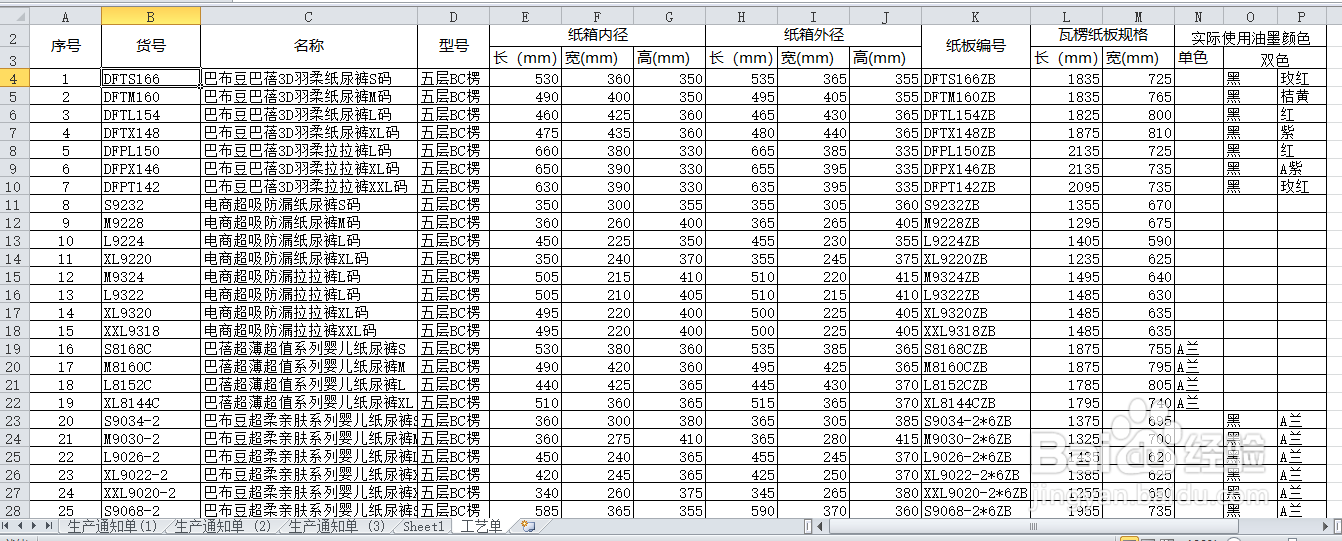
2、2. 把我们常用的信息来做一张表,便于我们应用VLOOKUP查询填写在相对应的表中的位置中
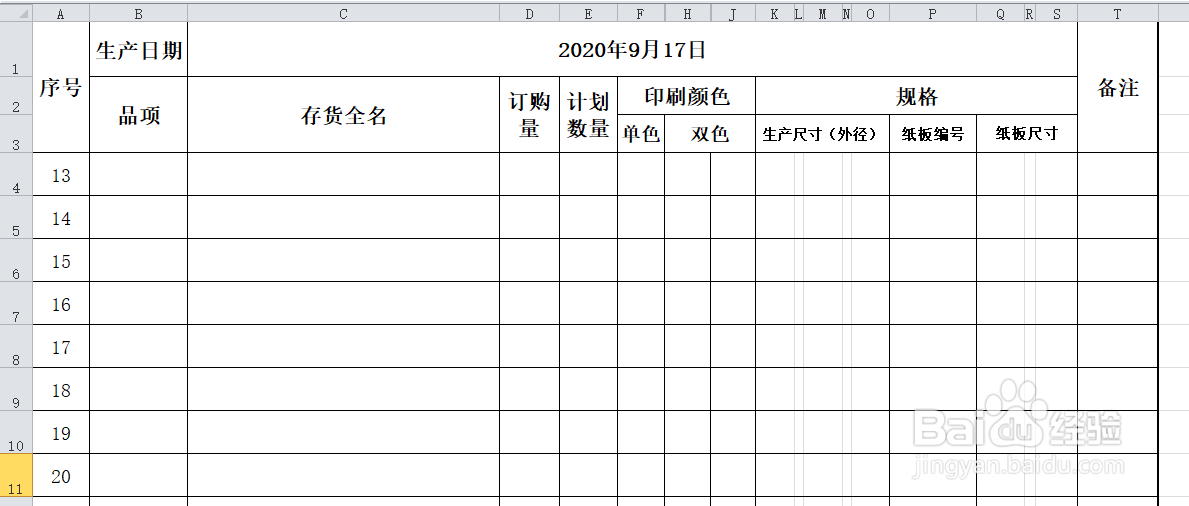
3、3. 在相对应的位置,如“存货名称”列中,录入VLOOKUP数值,如图3中函数数值:VLOOKUP($B4,工艺单!$B$4:$P$329,2,0)
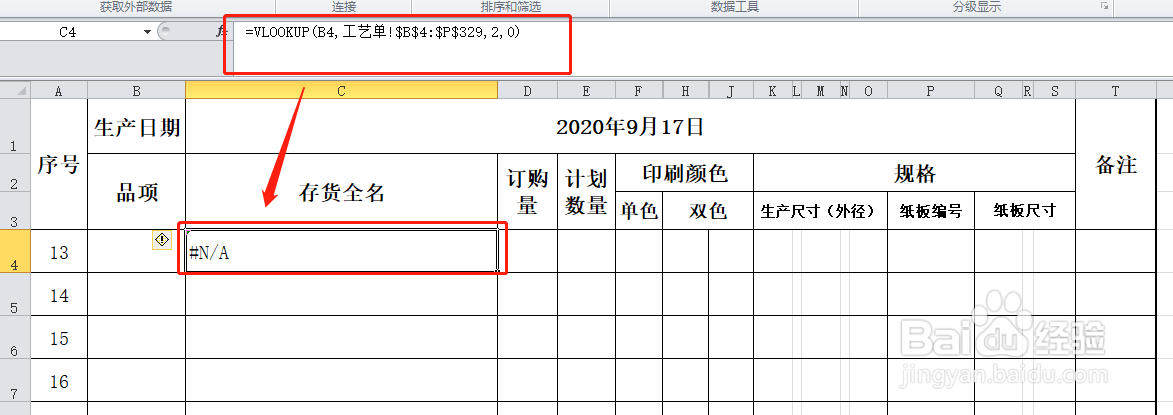
4、4. 同样也在其他的相应位置录入相应的VLOOKUP函数,如图4,这时我们来录入一个数值来验证一下
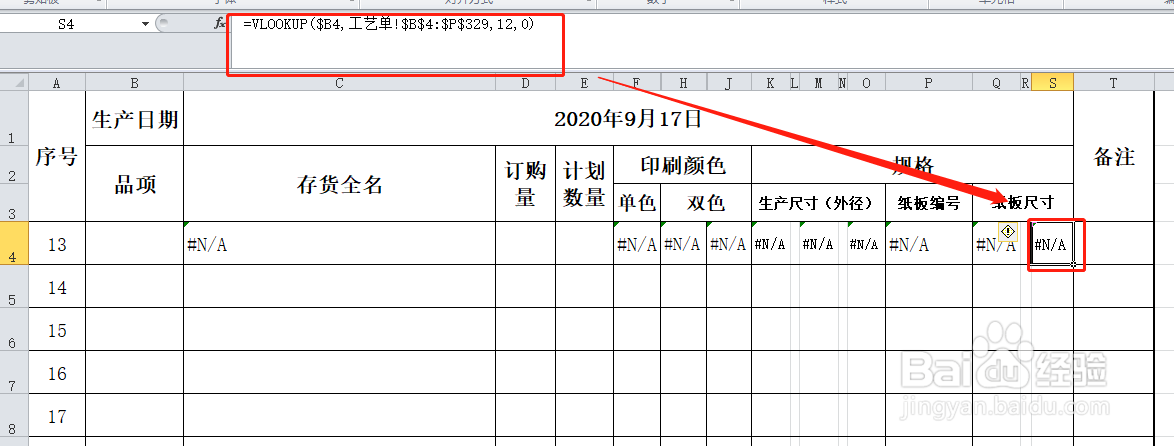
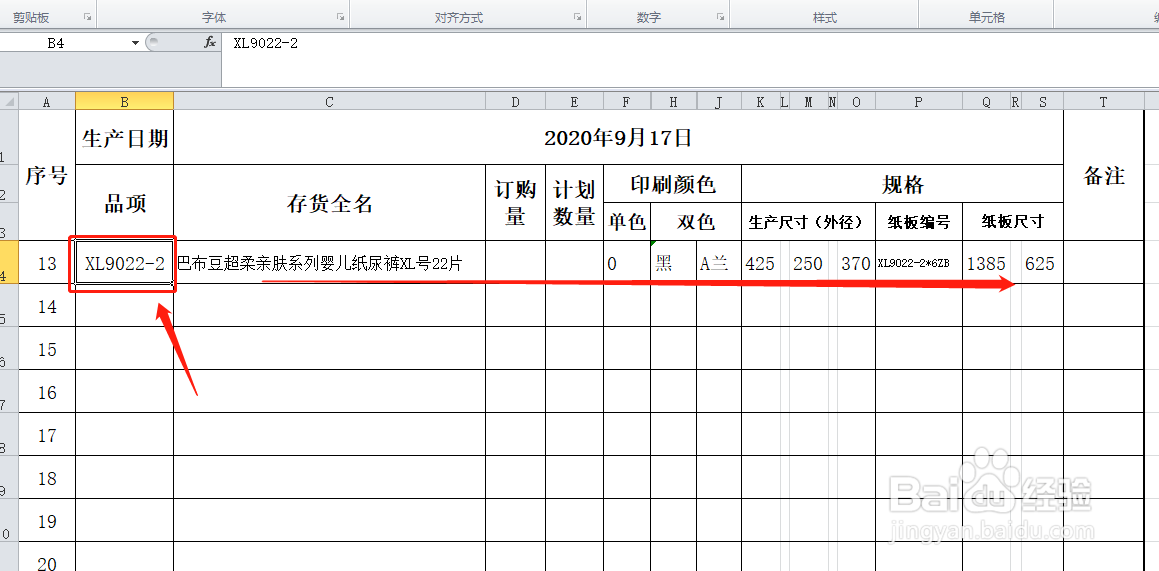
5、5. 在品项里录入一个货号,后面相应的位置即刻出现了要查询的相应的信息,但是,这时我们发现要录入一个完整无误的货号,才能应用查询功能,这时,我们就用到EXECL里的“数据有效性”来解决这个问题

6、6. 我们先选中品项单元格,点击“数据”“数据有效性”,点击“允许”下拉菜单,选序列,点击“来源”后小三角
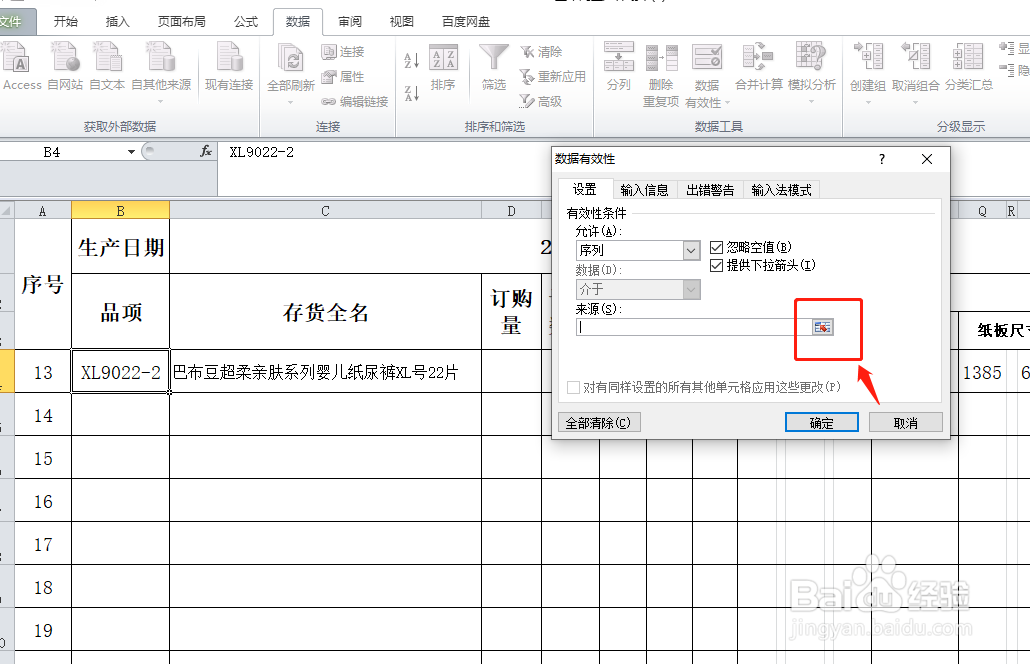
7、7. 出现的“数据有效性”对话框中,然后选择数据,到“工艺单”工作表内把货号列全部选中,点确定,这时,品项表格内就出了下拉菜单式的货号在里面,我们可以录入其中一部分货号,就能在下拉菜单里选择货号,减少手工录入错误
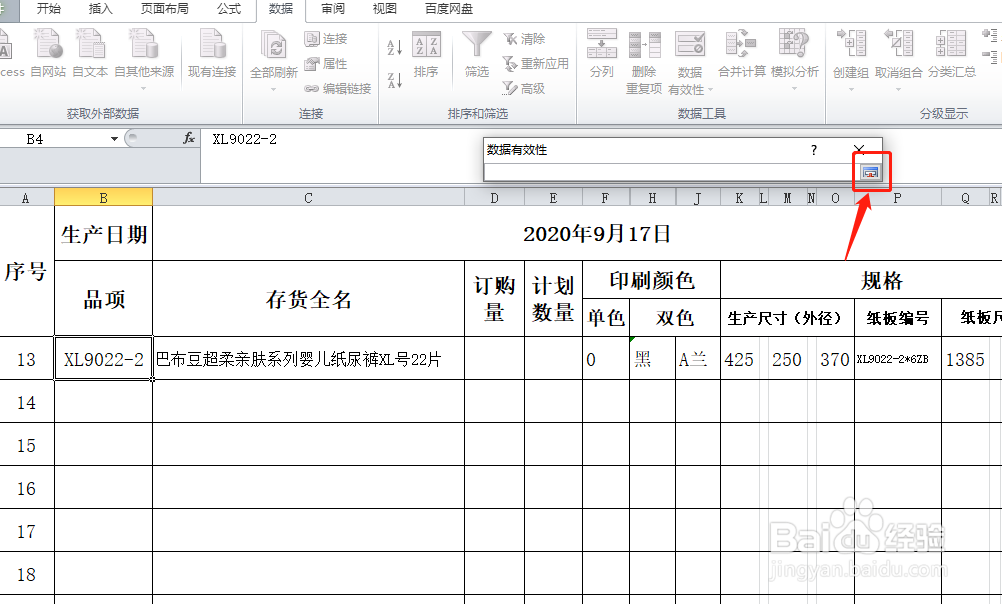
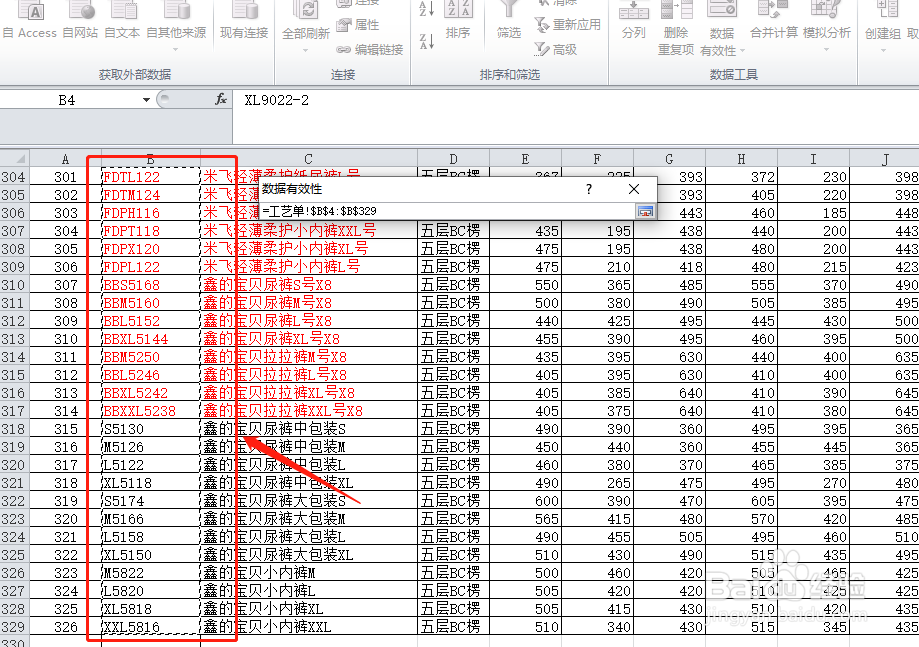
8、8. 设定好后,把所有的“数据有效性”、VLOOKUP函数向下复制,这时我们就可以在我们设置的查询表里录入货号,查询信息了
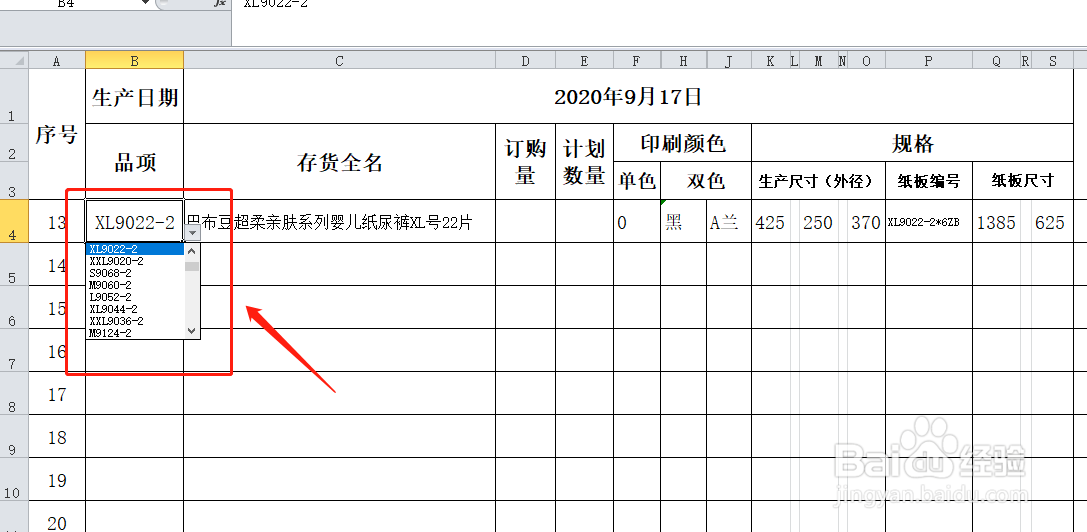

9、9. 现在出现了一个问题,在我们不查询时,表格内出现乱码,很不好看,怎么解决呢,这时,我们就用到一个罗辑函数IF,在之前所有的VLOOKUP函数前加一个IF函数,把乱码给屏蔽掉,如图12
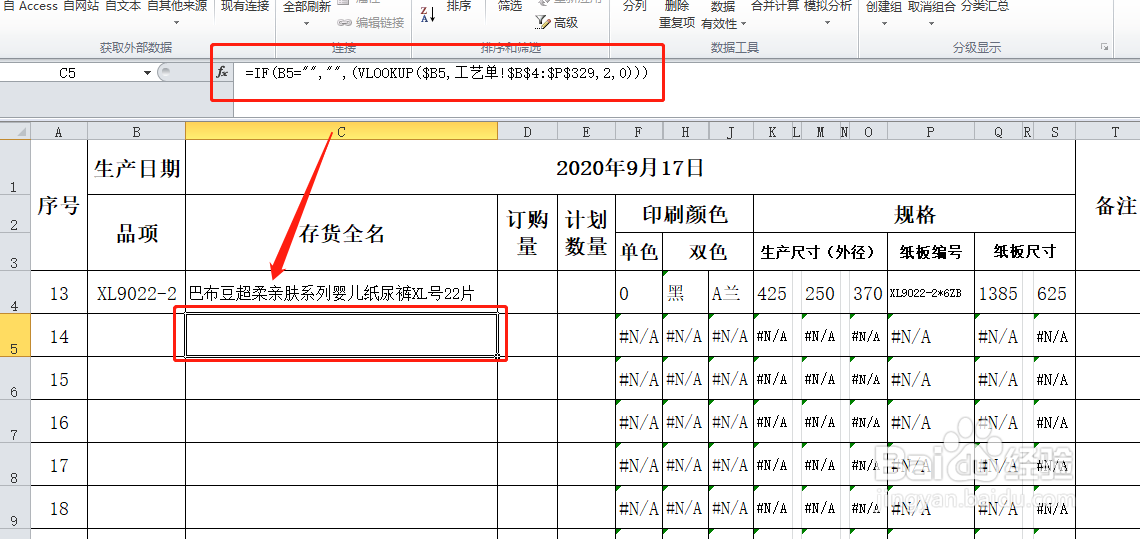
10、10. 又出现问题,在没有数据显示时,如:颜色是双色时,单色显示为0,会被误读,所以要用双重IF把0屏蔽掉
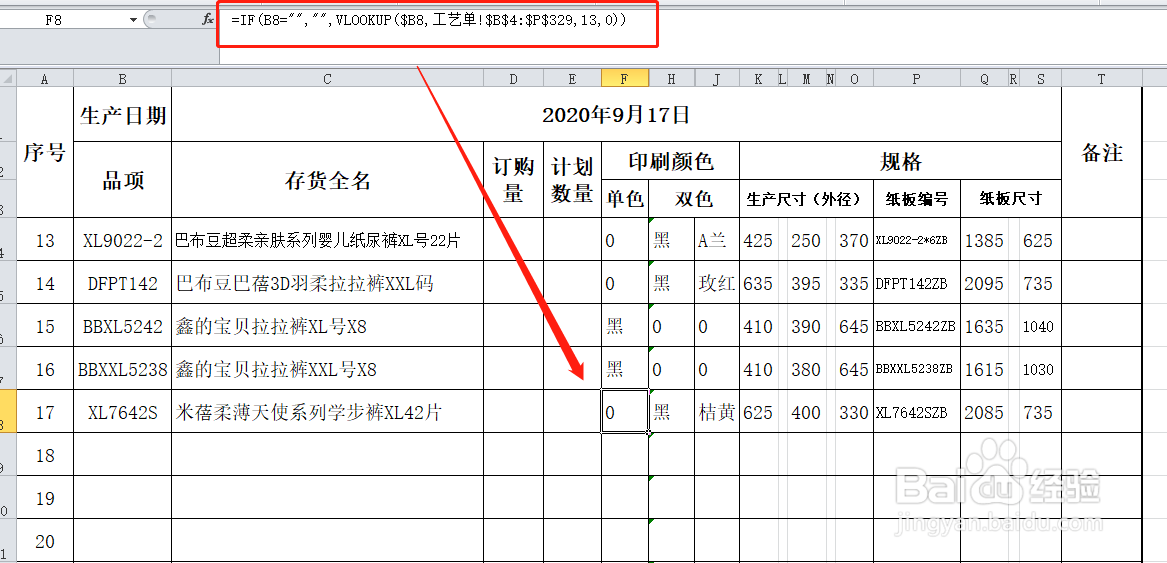
11、1. 在单元格内加一个IF函数,如图14,就可以屏蔽掉无效的0